-
Gothique 30
VERSION PERSONAL
Mujer : Nikita
Tutorial traducido con la autorización de
RENÉE GRAPHISME
AVISOS DE RENÉE
Está determinadamente prohibido compartir los tubes de los tutoriales en grupos, blogs etc …
Están a disposición de quien los quiera directamente en mi página
Si comparte este tutorial en un grupo o un foro, se prohíbe separar la box de preview de los tubes
También está prohibido compartir el tutorial sin dar un link hacia el tutorial original
Cualquier semejanza con un tutorial existente es pura coincidencia
Este tutorial fue creado con PSP 2019 de Corel
pero puede ser realizado con otras versiones
Los colores pueden variar según la versión utilizada
MATERIAL
Pinchar en el banner de Renée
para llegar a la página del tutorial original
y descargar de allí el material
FILTROS
Incluidos en el material
Nota : comprobar si los presets están en sus filtros
e instalar los que no tenían aún
Los presets con este logo

deben de instalarse en Unlimited

Otros filtros
Fotomatic
ColorRave (puede estar en Unlimited)
Xtras Elemental
MuRa’s Meister
Alien Skin Eye Candy 5 Impact
PREPARACIÓN
Colocar las selecciones en la carpeta adecuada de su PSP
Colocar el preset del material en la carpeta “Ajustes” de su PSP
Abrir los tubes, duplicarlos y guardar los originales
Al utilizar otros tubes o colores,
ajustar el modo de mezcla de las capas y su opacidad
PALETA DE COLORES (incluida en el material)

Color de Primer Plano # blanco
Color de Fondo # 2
1 – Abrir la imagen “fond-gothique-30”
Capas / Convertir capa de fondo
2 – Filtro Unlimited ICNET Filters / Color Filters
/ Color Booster
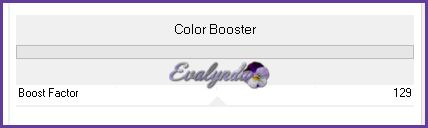
3 – Capas / Duplicar
4 – Filtro Fotomatic / Nightscope
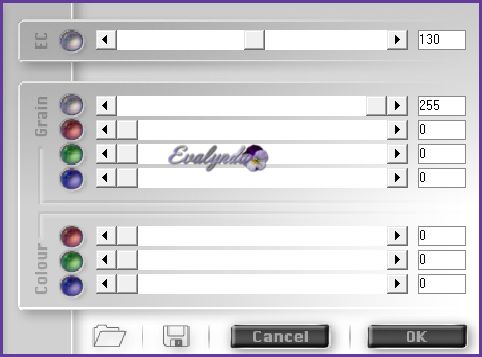
5 – Modo de mezcla = Superposición
Opacidad de la capa a 38 %
6 – Capas / Nueva capa de trama
7 – Selecciones / Cargar selección desde disco “gothique 30_1”
8 – Llenar la selección de blanco
SELECCIONES / ANULAR SELECCIÓN
Cambiar el nombre de la capa por “Marca”
(no vamos a conservarla)
9 – Capas / Nueva capa de trama
Herramienta Pincel con estos ajustes


Pasar el pincel por encima de la línea blanca
El resultado se debe parecer a éste

Eliminar la capa “Marca”
Activar la capa de arriba (Trama 2)
10 – Filtro (Unlimited) / ColorRave / Atmospherizer 1.1
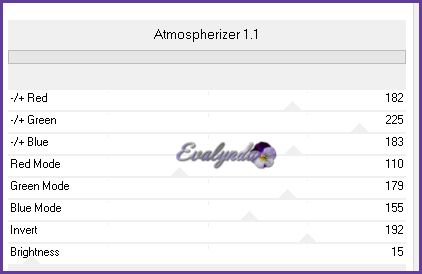
11 – Filtro XTras / Elemental

12 – Capas / Duplicar
13 – Imagen / Espejo / Espejo horizontal
14 – Capas / Fusionar hacia abajo
15 – Filtro Fotomatic / SkyGrad

16 – Herramienta Pluma (letra V del teclado) con estos ajustes

Colocarse a 450 pixeles en el borde izquierdo
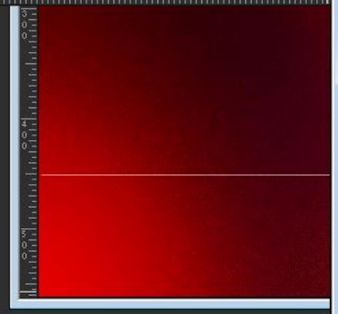
y dibujar una línea en blanco hasta el borde derecho
(para que la línea quede recta, mantener la tecla mayúscula pinchada
mientras pasen de la izquierda a la derecha)
Convertir en capa de trama
17 – Filtro MuRa’s Meister / Copies
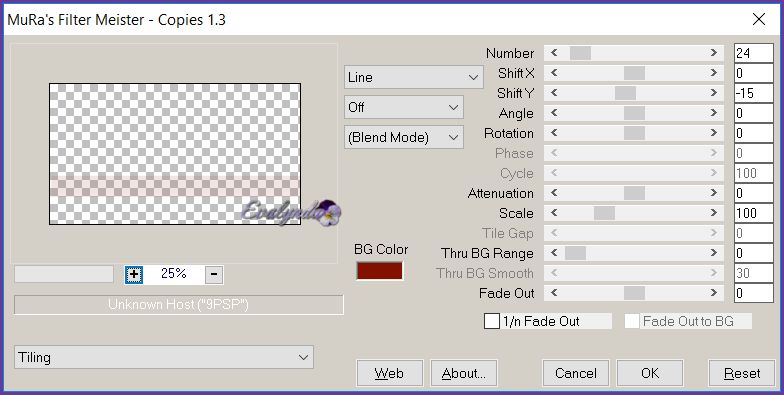
18 – Capas / Duplicar
19 – Filtro MuRa’s Meister / Perspective Tiling

Activar la capa justo debajo (Trama 3)
20 – Efectos de la imagen / Desplazamiento

21 – Herramienta “Deformación de malla”

Subir el preset “gothique_30_deformation”
En caso de dificultad con el preset,
fíjense en la captura siguiente
para conseguir un resultado parecido manualmente

22 – Modo de mezcla = Pantalla
Opacidad de la capa a 77 %
23 – Copiar y pegar el tube “Gothique_30_tours”
(las torres)
24 – Efectos de la imagen / Desplazamiento
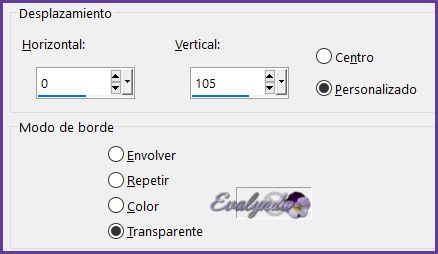
25 – Modo de mezcla = Superposición
Activar la capa de arriba del todo
26 – Copiar y pegar el tube “Gothique_30_barres”
Efectos de la imagen / Desplazamiento

28 – Filtro Eye Candy 5 Impact / Motion Trail
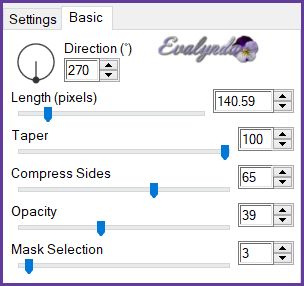
Color de Primer Plano # 3
29 – Capas / Nueva capa de trama
30 – Selecciones / Cargar selección desde disco “gothique 30_2”
31 – Llenar la selección con el Color de Primer Plano
SELECCIONES / ANULAR SELECCIÓN
32 - Modo de mezcla = Superposición
33 – Copiar y pegar el tube “Gothique_30_nuages” (las nubes)
Colocar arriba a la derecha
34 – Modo de mezcla = Pantalla
Opacidad de la capa a 65 %
35 – Filtro Eye Candy 5 Impact / Perspective Shadow

36 – Copiar y pegar el tube “Gothique_30_etages”
37 - Objetos / Alinear / Derecha
(o colocar completamente a la derecha)
Mover un poco hacia arriba
38 – Modo de mezcla = Pantalla
39 – Ajustar / Nitidez / Enfocar más
40 – Copiar y pegar el tube “Gothique_30_fenetres”
(las ventanas)
Colocar a la derecha según resultado final
41 - Modo de mezcla = Superposición
Color de Primer Plano # negro
42 – Capas / Nueva capa de trama
43 – Selecciones / Cargar selección desde disco “gothique 30_3”
44 – Llenar la selección de negro (pinchar DOS VECES)
SELECCIONES / ANULAR SELECCIÓN
45 – Copiar y pegar el tube “Gothique_30_vagues” (las ondas)
Colocar según resultado final
46 – Modo de mezcla = Pantalla
Opacidad de la capa a 51 %
47 – Capas / Nueva capa de trama
48 – Selecciones / Cargar selección desde disco “gothique 30_4”
49 – Llenar la selección de blanco (Pinchar 3 o 4 veces)
SELECCIONES / ANULAR SELECCIÓN
50 – Modo de mezcla = Superposición
51 – Capas / Nueva capa de trama
52 - Selecciones / Cargar selección desde disco “gothique 30_5”
53 – Llenar la selección de blanco
SELECCIONES / ANULAR SELECCIÓN
54 – Filtro Unlimited / Dégradés / Dégradé cône simple (ab)
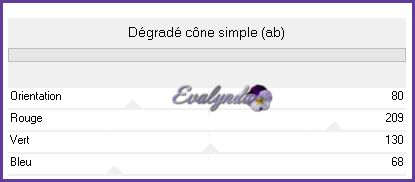
Repetir el filtro con los mismos ajustes
55 – Copiar y pegar el tube “Renee_TUBES_Gothique 30”
(la mujer)
56 – Capas / Duplicar
57 – Ajustar / Desenfocar / Desenfoque Gaussiano a 20
58 – Modo de mezcla = Sobreexponer
Capas / Organizar / Bajar
59 – Copiar y pegar el tube “Renee_TUBES_Loupe_gothique 30”
(la lupa)
Colocar a la izquierda
Activar la capa “Trama 2” (tercera empezando por abajo)
60 – Copiar y pegar el tube “Renee_TUBES_chiffres_gothique 3”
(las cifras)
Colocar a su gusto
Modo de mezcla = Luz débil
Activar la capa “Trama 2”
61 – Copiar y pegar el tube “gothique-30_lumiere”
62 – Efectos de la imagen / Desplazamiento
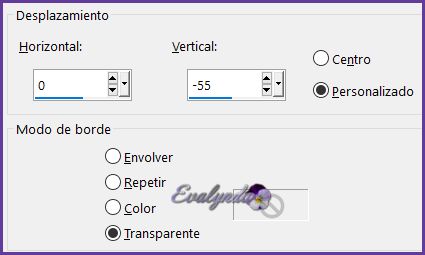
63 – Imagen / Añadir bordes de 1 pixel # negro
64 – Imagen / Añadir bordes de 65 pixeles # blanco
65 – Selecciones / Seleccionar todo
66 – Selecciones / Modificar / Contraer de 55 pixeles
67 – Aplicar una sombra negra 1 / 1 / 65 / 45
SELECCIONES / ANULAR SELECCIÓN
68 – Copiar y pegar el tube “gothique-30-cadre-final”
(el marco final)
69 – Copiar y pegar el tube del título (o escribir uno a su gusto)
70 – Imagen / Añadir bordes asimétricos

71 - Imagen / Cambiar el tamaño del diseño completo
a 1002 pixeles de ancho
Tutorial escrito el 31/03/2019
Traducido el 15/04/2019
Espero se hayan divertido
como RENÉE se divirtió creando el tutorial,
como me divertí yo traduciéndolo para Ustedes
RENÉE queda a la espera de sus versiones
y yo, con mucho placer colocaré sus trabajos
en la Galería especial de esta traducción







